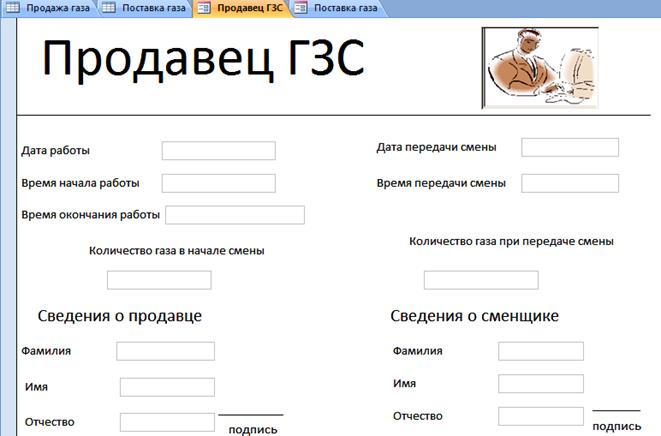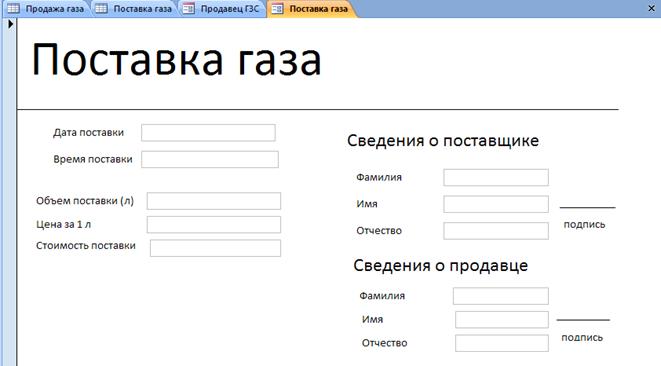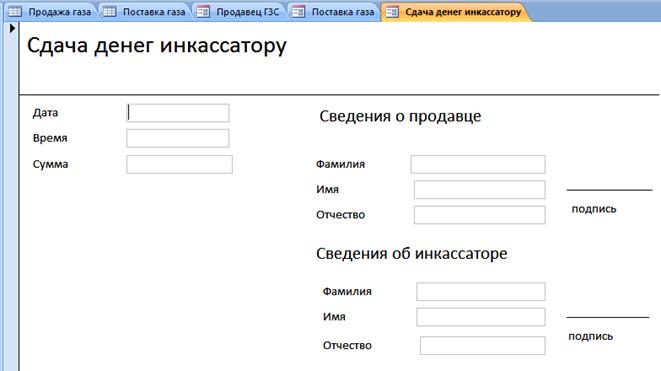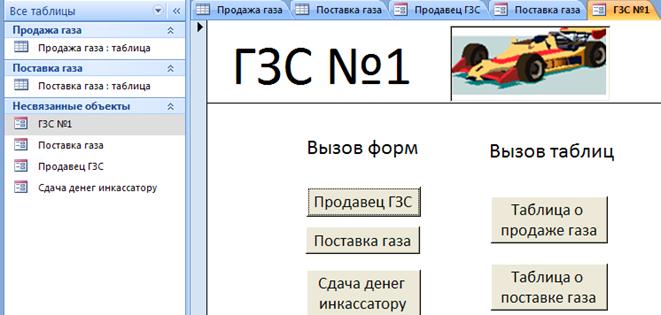Для вызова формы и панели элементов в режиме конструктора необходимо щёлкнуть Конструктор форм в группе Формы из вкладки Создание.
Чтобы создать заголовок на форме щелкнем правой мышкой по форме, выберем команду Заголовок/при м ечание формы, щелкнем по Заголовку формы и занесем в заголовок из панели элементов управления требуемые элементы Надпись и Рисунок (рис. 5),заполним Надпись текстом, например Продавец ГЗС, а Рисунок соответствующим рисунком, как это показано на
рис. 6. Изменим в заголовке размер введенного текста и рисунка.
Чтобы занести элемент управления (Надпись, Поле, Кнопка, Линия и т. д.) в область данных на форму выполним следующие команды:
1) в режиме Конструктор выберем мышью элемент формы на панели элементов управления (рис.5);
2) разместим его на форме (если размещаем на форме элемент Кнопка, то в
диалоговом окне Создание кнопок, щелкнем кнопку Отмена);
3) изменим размер элемента;
4) заполним элемент данными или названием, если это необходимо.
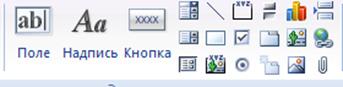
Рис. 5.Управляющие элементы формы
Для сохранения формы нажать кнопку Сохранить  на панели быстрого доступа, а затем в диалоговом окне Сохранение ввести имя формы, следуя соглашениям об именах объектов Microsoft Access, например, Продавец ГЗС, Поставка газа, Сдача денег илиглавная форма ГЗС №1. Затем на окне формы щелкнем кнопку «Закрыть окно». Чтобы отобразить созданную форму в Режиме формы, а не в режиме Конструктор, необходимо щелкнуть кнопку Режим
на панели быстрого доступа, а затем в диалоговом окне Сохранение ввести имя формы, следуя соглашениям об именах объектов Microsoft Access, например, Продавец ГЗС, Поставка газа, Сдача денег илиглавная форма ГЗС №1. Затем на окне формы щелкнем кнопку «Закрыть окно». Чтобы отобразить созданную форму в Режиме формы, а не в режиме Конструктор, необходимо щелкнуть кнопку Режим  в группе Режимы из вкладки Главная и выбрать Режим формы. Если необходимо форму отредактировать снова, для этого надо перейти в режим Конструктор, используя кнопку Режим. С помощью этой кнопки возможен и обратный переход.
в группе Режимы из вкладки Главная и выбрать Режим формы. Если необходимо форму отредактировать снова, для этого надо перейти в режим Конструктор, используя кнопку Режим. С помощью этой кнопки возможен и обратный переход.
В результате вышеприведенных действий можно поочередно создать формы
(рис.6 – 9).
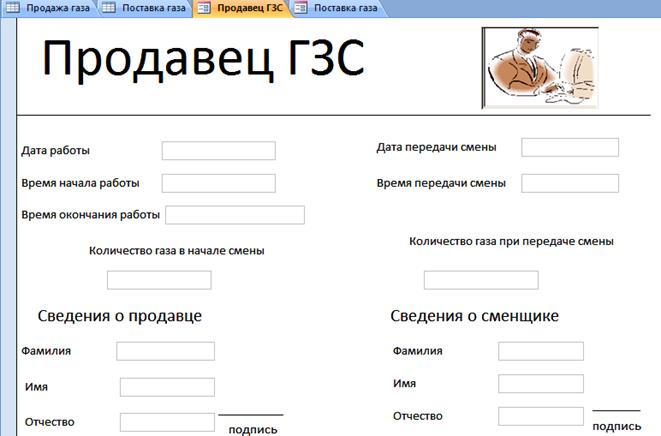
Рис. 6. Форма Продавец ГЗС
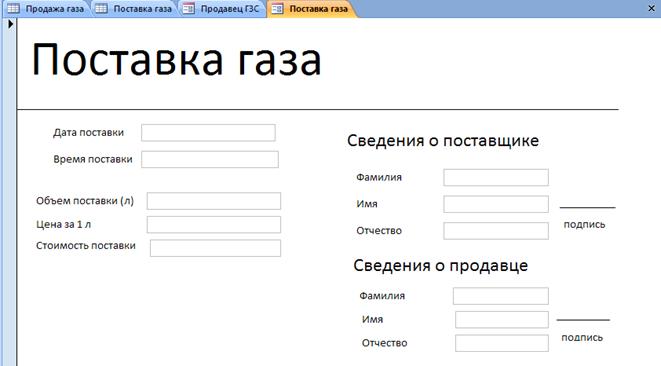
Рис. 7. Форма Поставка газа
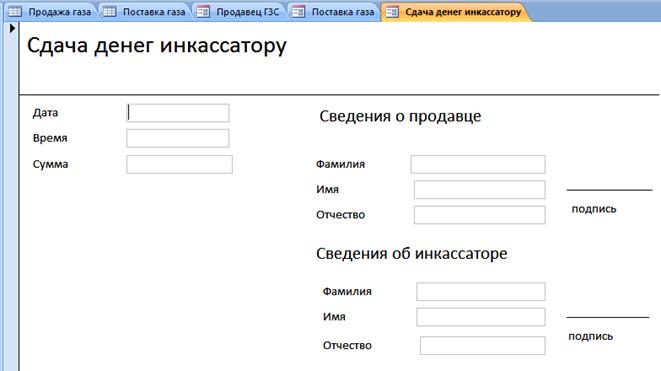
Рис. 8.Форма Сдача денег инкассатору
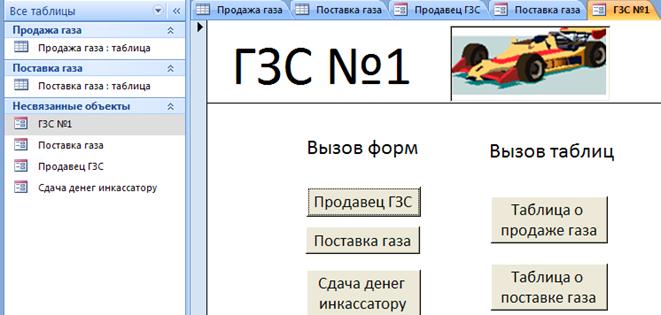
Рис. 9. Главная форма ГЗС №1
Теперь остается доработать для главной формы ГЗС №1 элементы управления – кнопки (организовать переходы), по которым будут вызываться второстепенные формы и таблицы, если это потребуется.
Чтобы создать переход для элемента управления - кнопки, используя Макрос, выполним следующие действия:
1) щелкнем правой мышкой по форме кнопки;
2) выберем Обработка событий – Макросы – ОК;
3) введем имя Макроса, если это необходимо, и нажмем ОК или без введения имени нажмем кнопку ОК;
4) в поле Макрокоманда выберем ОткрытьОбъект, например, Форму, Таблицу, Запрос или Отчет ( в нашем случае Форму или Таблицу);
5) в нижней части окна Макрос из всплывающего меню выберем имя уже
созданного Объекта ( в нашем случае Формы или Таблицы);
6) сохраним Макрос.
Используя вышеприведенные действия, создадим для формы: ГЗС №1 элементы управления со всеми кнопками и переходы на соответствующие формы и таблицы (рис. 9). Чтобы отобразить созданную форму в Режиме формы, необходимо щелкнуть кнопку Режим в группе Режимы из вкладки Главная и выбрать Режим формы. При нажатии кнопок формы ГЗС №1 будут вызываться соответствующие формы или таблицы (рис.3-4,6-8).
В результате будет создана база данных ГЗС.
4. Задание
4.1.Создайте пустую базу данных с именем ГЗС_Ваша фамилия_
№ группы.
4.2. Для этой БД в соответствии с п. 3.2.1. методических указаний создайте макеты таблиц Поставка газа и Продажа газа в режиме Конструктор
( рис.1 и.2), а для столбца Стоимость или Цена за 1л введите выпадающие меню значений этой стоимости:13,14,15 или 16,17,18 и заполните эти таблицы данными, как это показано рис. 3 и 4.
4.3. В соответствии с п. 3.2.2. создайте второстепенные формы Продавец ГЗС, Поставка газа и Сдача денег инкассатору (рис. 6-8).
4.4. Создайте главную форму ГЗС №1 в соответствии с п. 3.2.2. методических указаний. Заполните эту форму данными, как это показано на
рис. 9.
4.5. Создайте для элементов Кнопка на рис. 9 элемент управления (переход), используя Макрос, так чтобы при нажатии кнопок этой формы вызывались соответствующие формы или таблицы (рис.3-4,6-8).
4.6. Откройте главную форму ГЗС №1 в режиме Форма и проверьте правильность работы АИС «Газозаправочная станция».



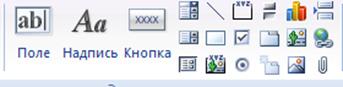
 на панели быстрого доступа, а затем в диалоговом окне Сохранение ввести имя формы, следуя соглашениям об именах объектов Microsoft Access, например, Продавец ГЗС, Поставка газа, Сдача денег илиглавная форма ГЗС №1. Затем на окне формы щелкнем кнопку «Закрыть окно». Чтобы отобразить созданную форму в Режиме формы, а не в режиме Конструктор, необходимо щелкнуть кнопку Режим
на панели быстрого доступа, а затем в диалоговом окне Сохранение ввести имя формы, следуя соглашениям об именах объектов Microsoft Access, например, Продавец ГЗС, Поставка газа, Сдача денег илиглавная форма ГЗС №1. Затем на окне формы щелкнем кнопку «Закрыть окно». Чтобы отобразить созданную форму в Режиме формы, а не в режиме Конструктор, необходимо щелкнуть кнопку Режим  в группе Режимы из вкладки Главная и выбрать Режим формы. Если необходимо форму отредактировать снова, для этого надо перейти в режим Конструктор, используя кнопку Режим. С помощью этой кнопки возможен и обратный переход.
в группе Режимы из вкладки Главная и выбрать Режим формы. Если необходимо форму отредактировать снова, для этого надо перейти в режим Конструктор, используя кнопку Режим. С помощью этой кнопки возможен и обратный переход.